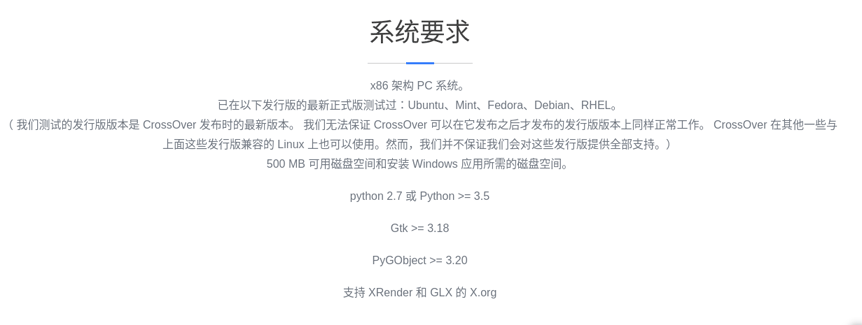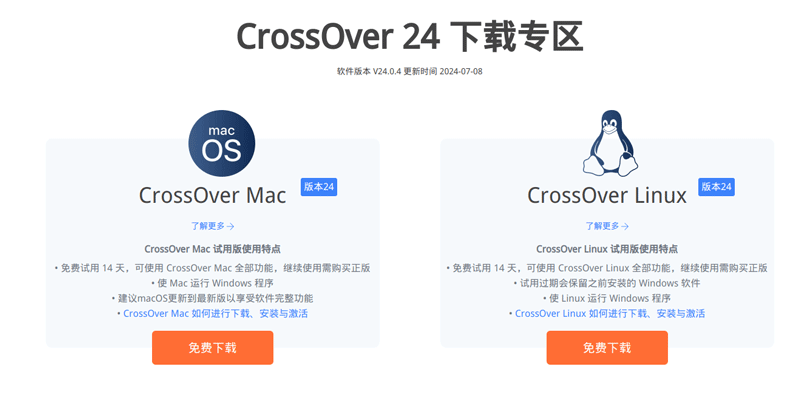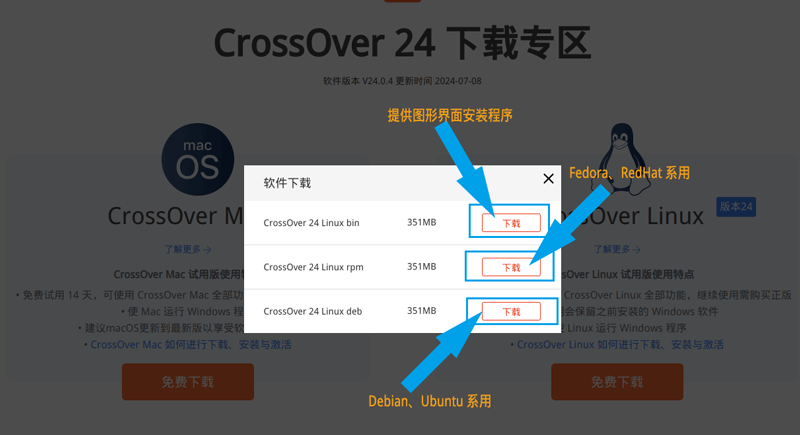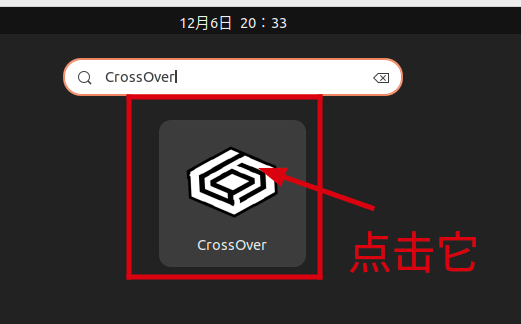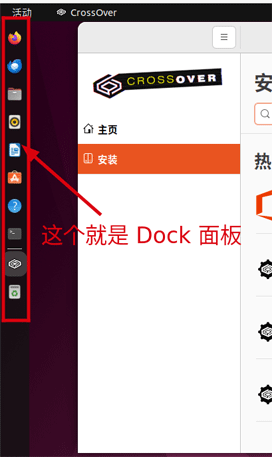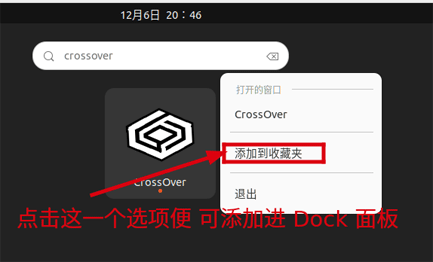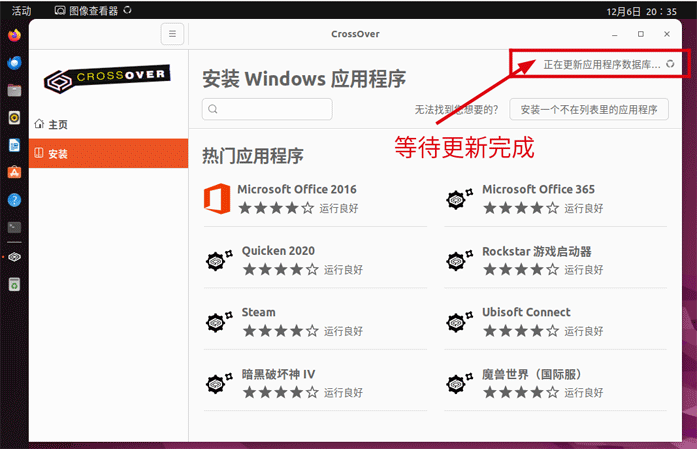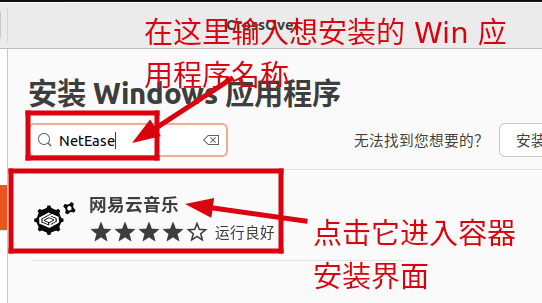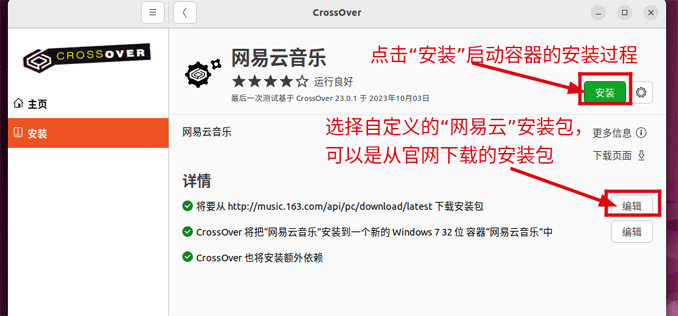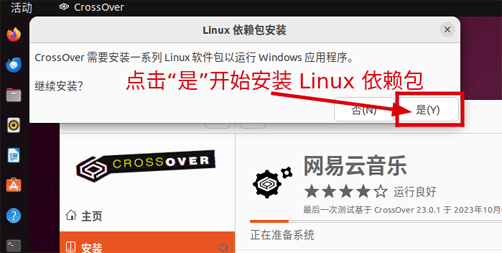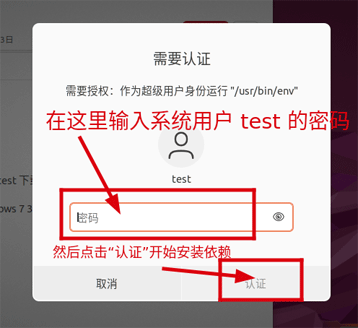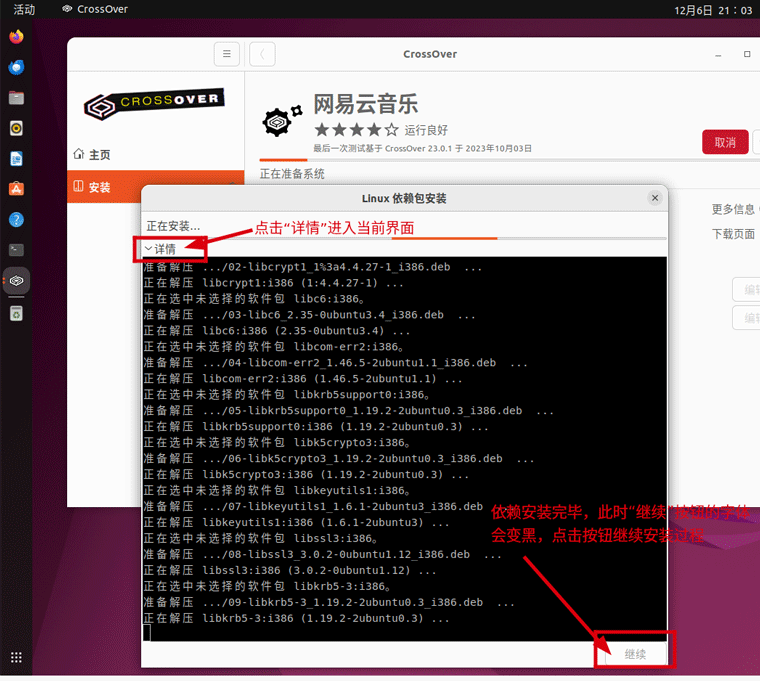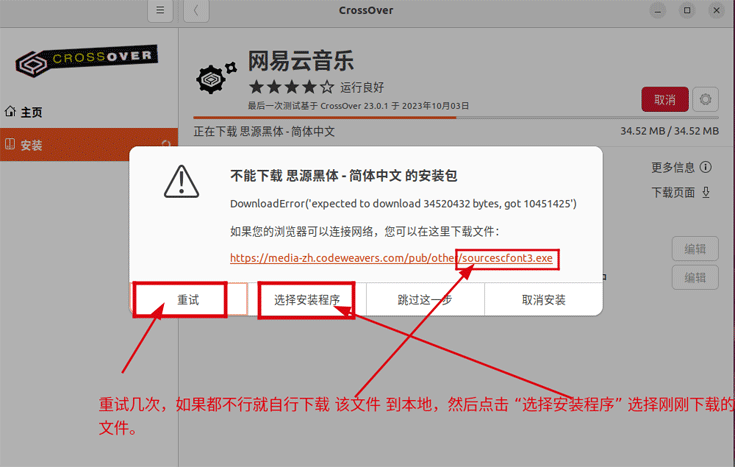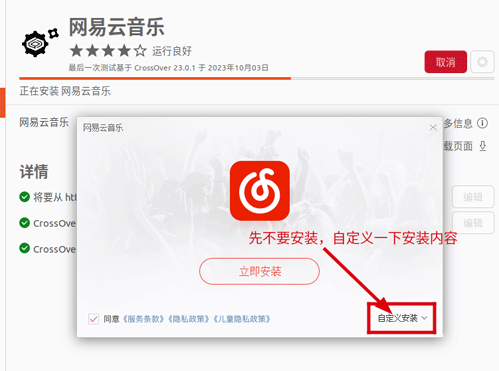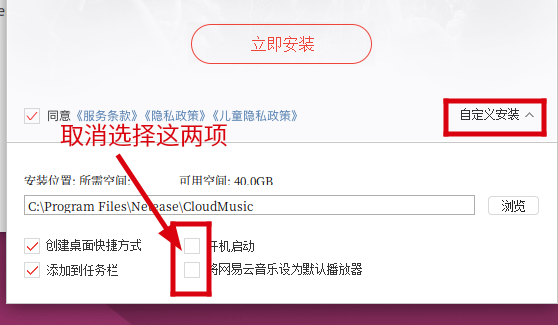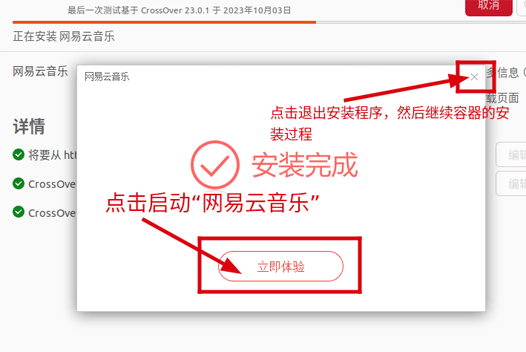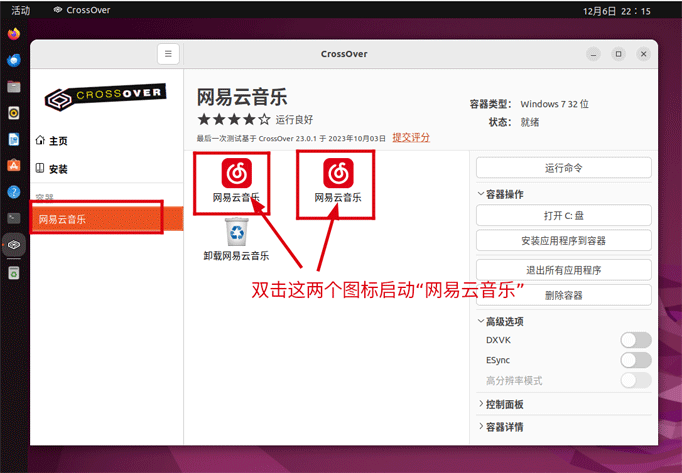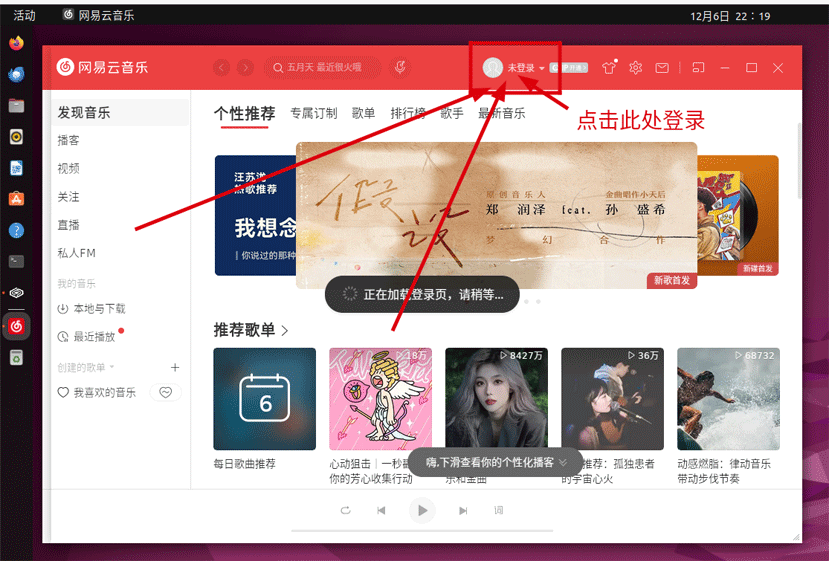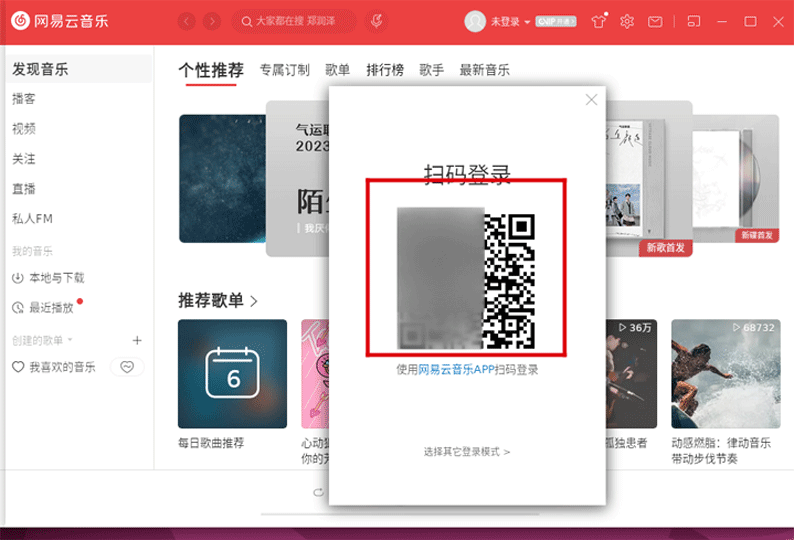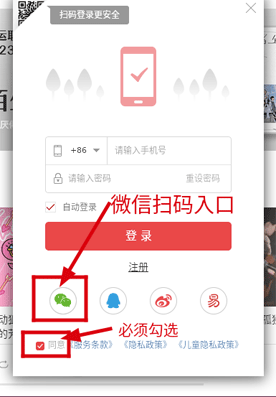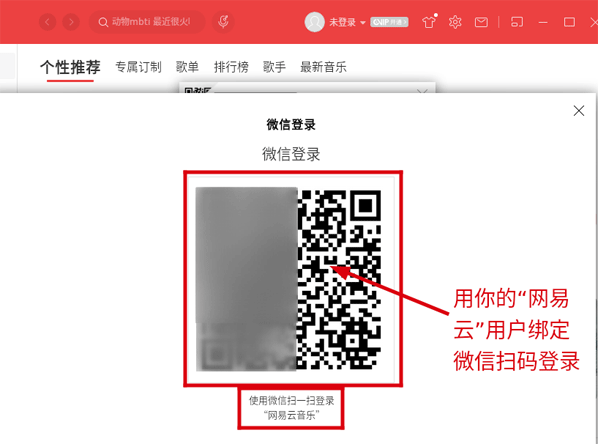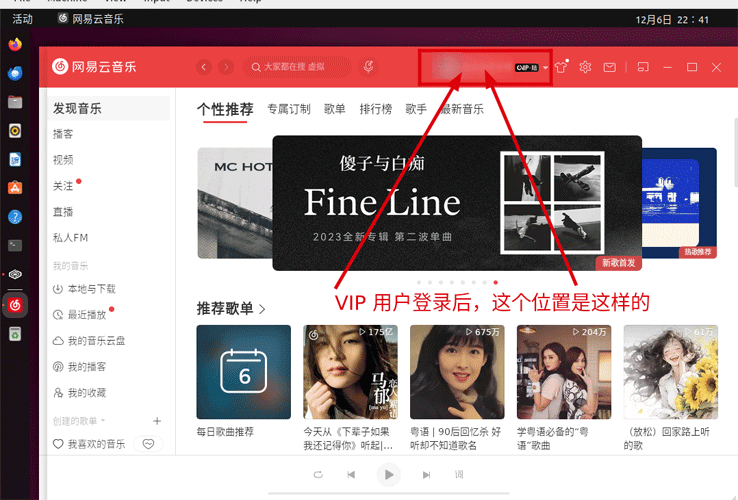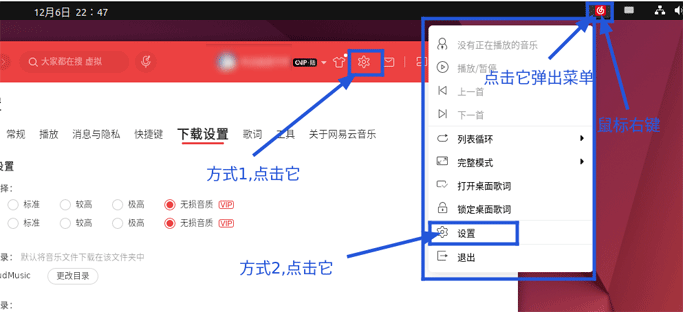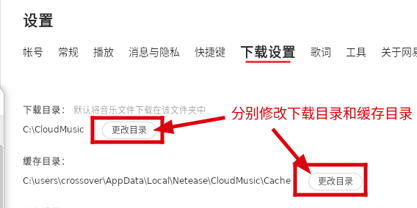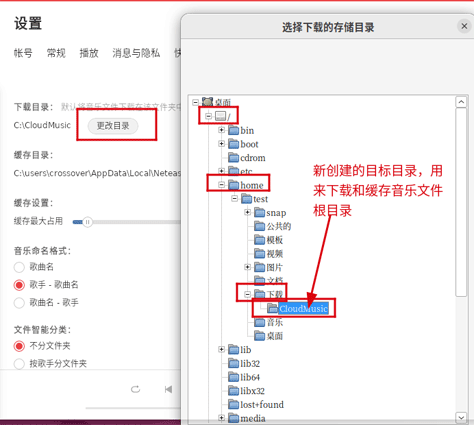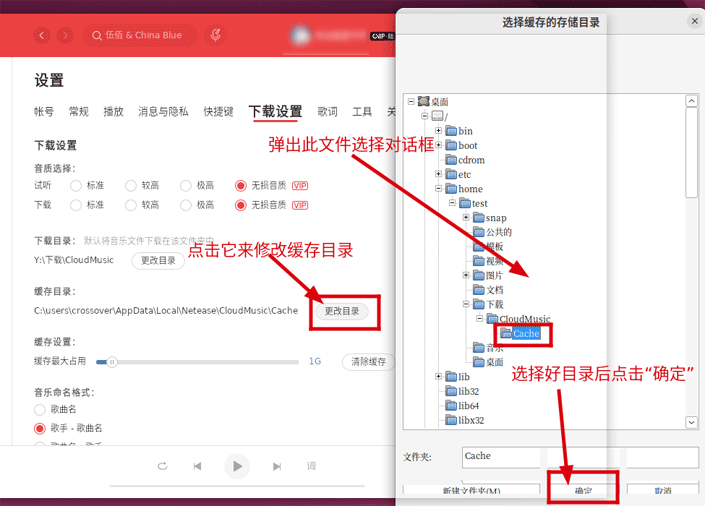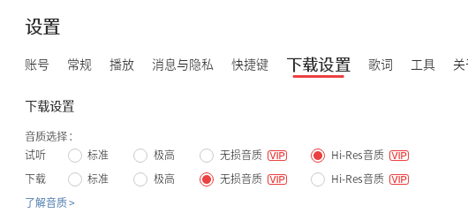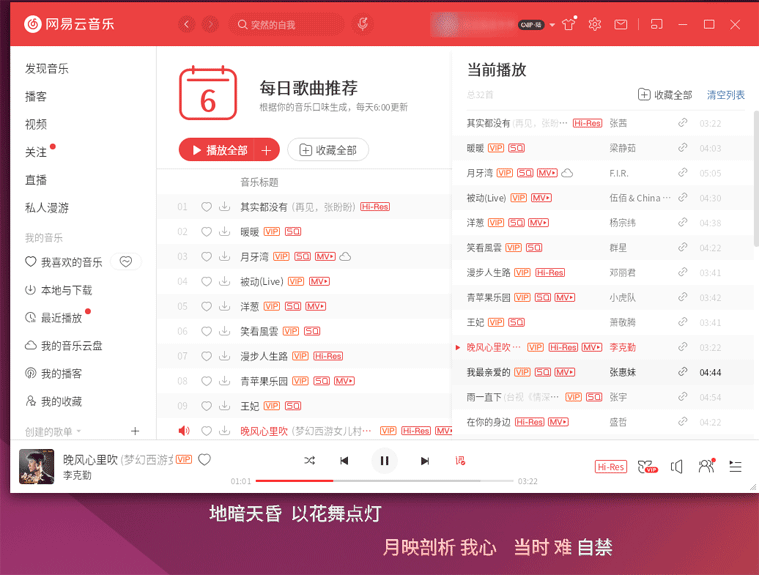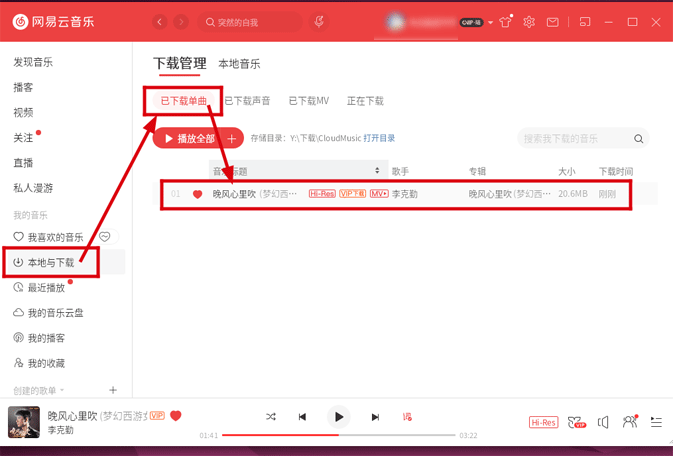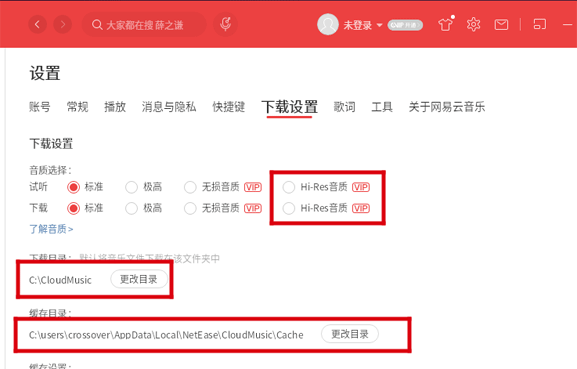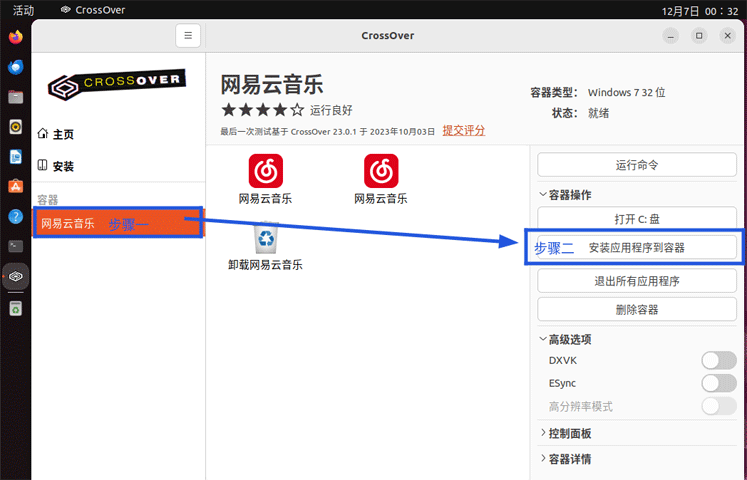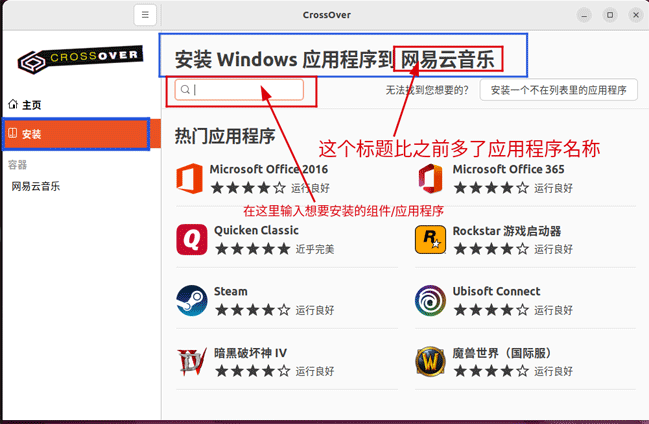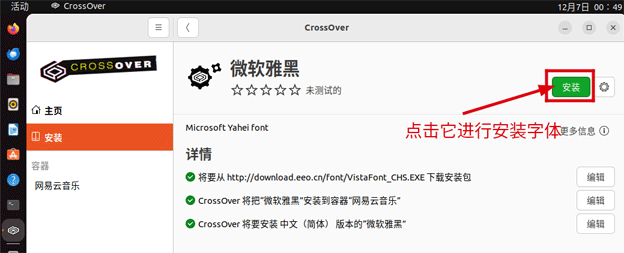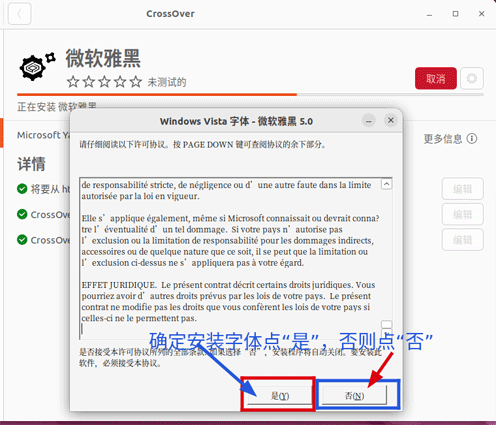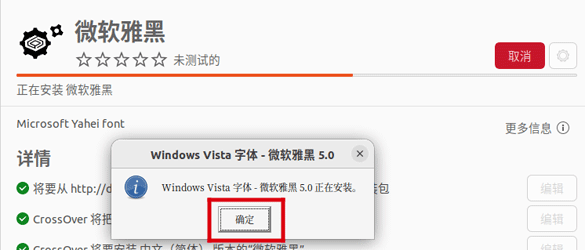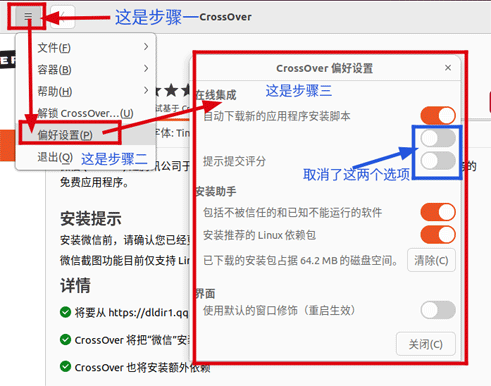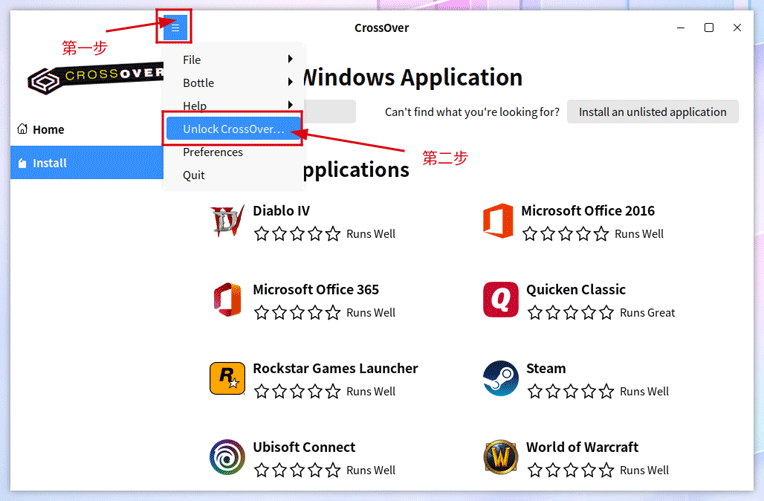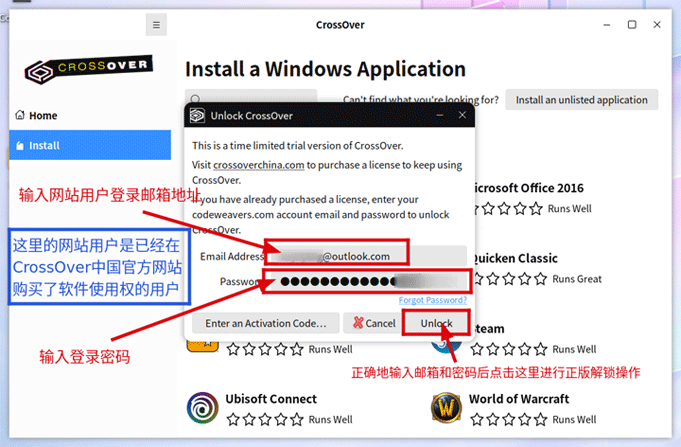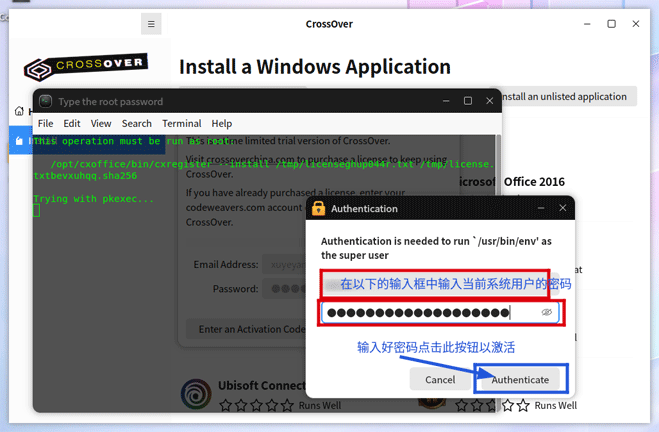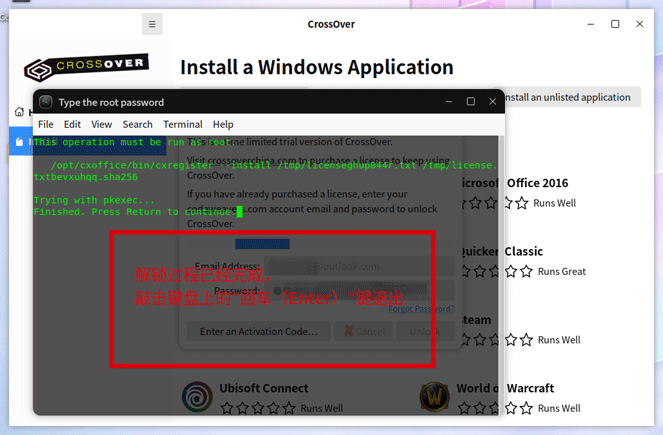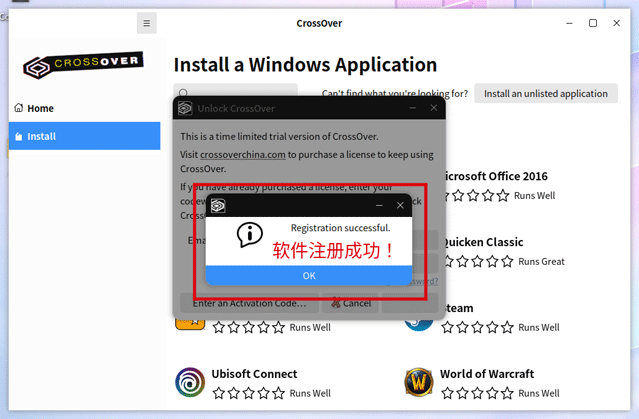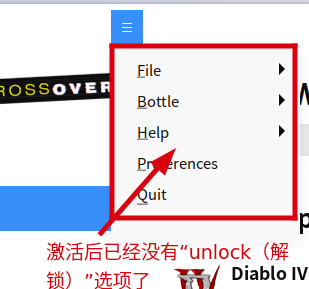可到中国官方网站下载安装包:https://www.crossoverchina.com/xiazai.html。

点击图片查看大图
按当前情况是选择 Linux 版:
.deb 在 Debian、Ubuntu、Mint 有用。.rpm 在 Fedora、RHEL 等有用。.bin 是图形化程序。这应该是两种系列的系统通用的,作者没具体测试过,只知道在 Ubuntu 上可以。

点击图片查看大图
由于作者当前测试的操作系统是 Ubuntu,所以选择 .deb 包来下载。
执行安装
目前 (2025-12) CrossOver 的最新版本是 25.x。
cat>/tmp/installer.sh<<EOT
sudo apt update
# 通过命令行下载
sudo apt install -y wget
cd /tmp
wget --continue https://cpv1.mairuan.com/crossoverchina.com/trial/Mac/crossover-25.1.0.deb
sudo apt install -yf ./crossover-25.1.0.deb
if [ $? -eq 0 ]
then
rm -fv /tmp/crossover-25.1.0.deb
else
echo "Something wrong occurred!"
exit
fi
EOT
bash /tmp/installer.sh
rm -fv /tmp/installer.sh
举个例子:网易云音乐
网易云音乐简称“网易云”,是一款国产的音乐娱乐软件,它可以搜索、点播和下载音乐。它是国产音乐“三巨头”之一,他们分别是:“酷狗音乐”、“QQ音乐”和“网易云音乐”。之所以被称为“三巨头”,是因为它们的市场占有率是最高的三个,音乐库也是比较齐全的。其中“酷狗音乐”和“QQ音乐”是一家的,都是腾讯系,音乐也最为齐全,这些都是近年来音乐版权之争的结果。
“网易云”的音乐库虽然没有其余两家那么齐全,但是它的社区是两家想追都追不上的仰望的存在!它的音乐评论功能是特色中的特色,就前几年的数据,阿伦的音乐还没有从它的音乐库中剔除的时候,阿伦的歌曲《晴天》的评论量当前接近两百万条,这也说明了“网易云”在音乐(用户)评论界的地位。
“网易云”在早些年是有 Linux 版的,是与深度进行合作开发。奈何因为一些原因,Linux 版的“网易云”项目被砍掉了,不再研发,“网易云”官网已经找不到下载链接,虽然有地方可下载,但是年久失修,很多功能已经不可用了,也是跟不上时代的形势。
如果安装过程中出现“试用”的对话框,点击“暂先试用”即可。
步骤一:首次启动
Launcher 入口
首先点击系统界面左上角的“活动”,或者按下键盘上的“Win”键,或者按键盘上的“Command”键(macOS 专用),然后搜索CrossOver(不区分大小写):

点击图片查看大图
图标放进系统“Dock面板”
在上一步的操作中,可以鼠标右键将图标放进快速启动区(Dock面板),即:

点击图片查看大图
右键图标弹出菜单:

点击图片查看大图
更新应用程序数据库
CrossOver 首次启动要更新应用程序数据库,要此操作完成才可搜索列表。

点击图片查看大图
更新完毕会自动在系统的默认浏览器中打开中国官网,这个行为无关紧要,然后关闭这个浏览器窗口即可。
步骤二:搜索软件列表
在当前界面中的输入框输入搜索关键词,本文是“网易云音乐”,既可搜索英文“NetEase”,也可以搜索“网易云音乐”。
以下是搜索结果:

点击图片查看大图
步骤三:网易云音乐的安装过程
点击上一步出现在搜索结果的条目,进入“网易云”的容器界面,既可另外选择安装包,也可选择默认。
选择默认的话,容器会自动从官方 API 下载最新的“网易云音乐” Windows 安装包。
这里“默认”。

点击图片查看大图
解决依赖
通过 CrossOver 安装软件的第一步是解决依赖问题,它会提示用户:

点击图片查看大图
输入系统用户密码:

点击图片查看大图
当 Linux 依赖项安装完毕,点击“继续”,将会回到容器:

点击图片查看大图
如果遇到依赖下载失败,请重试多几次,若都失败,就到网上找一个一样的安装包,然后下载到电脑本地,再选择此依赖,自动安装,再继续:

点击图片查看大图
取消勾选
-
第一步:

点击图片查看大图
-
第二步:取消“开机启动”;
-
第三步:取消“设为默认播放器”。

点击图片查看大图
开始安装
-
点击“立即安装”。
-
整个过程没有什么问题的话,请直接进行下一步。
-
点击界面右上角的“X”退出“网易云”界面,不立即启动,但容器的安装过程尚未结束;一般情况下这时要退出,然后 CrossOver 将自动完成容器的创建过程。

点击图片查看大图
步骤四:启动“网易云音乐”
-
过程完毕后,进入“安装完成”界面,点击“立即体验”即可启动“网易云”。
-
容器创建完成,可在 CrossOver 的“容器”界面选择相应的容器,然后鼠标双击图标启动,或者在图标右键,然后点击打开:

点击图片查看大图
步骤五:测试“网易云音乐”的用户登录功能
-
未登录。点击软件主界面顶部的“未登录”按钮,然后通过多种途径方式登录“网易云”:

点击图片查看大图
-
登录方式1:用已登录的手机“网易云音乐 APP”扫码登录:

点击图片查看大图
-
方式2:用微信扫相应二维码登录:
除了用手机APP和微信扫码的方式来登录“网易云”,还有其他的方式,这里就不再赘述,请读者自行尝试。
测试表明当前的“网易云音乐”在通过 CrossOver 运行的登录操作是正常的。
步骤六:设置下载选项
进入设置界面的两种方式
有两种方式进入“网易云”的设置界面:
-
其中之一是:点击主界面右上角的齿轮状图标;
-
其二是:鼠标右键点击系统托盘区“网易云”图标,然后弹出菜单,再点击“设置”:

点击图片查看大图
音质的设置
在当前版本(不是最新版)的“网易云”中,只有四种音质可选择,其中“无损音质”的试听和下载只有 VIP 用户有权限可选择。
下载和缓存目录的设置
因为当前的下载和缓存目录在 CrossOver 的容器(bottle)目录下,在容器之外使用不太方便,因此要更改这两个目录的路径:

点击图片查看大图
先更改下载目录,点击“更改目录”,然后在打开的目录选择界面去选择目标目录:

点击图片查看大图
选择好目录要点击“确定”,确定目录后按需重启,这里会弹出个对话框,点击““重启云音乐”。
更改缓存目录与上述的类似:

点击图片查看大图
选择完毕要重启一次程序。
这一次重启后,发现原本已经登录的用户登出了,看情况“网易云音乐”已更新到最新版本。
这次要重新更改下载和缓存目录,方法与上述的相同。
重新登录一下“网易云”。
步骤七:测试“网易云”的音频播放和下载
登录成功后,第一步是设置试听和下载音乐的音质。

点击图片查看大图
音频播放的测试
随便找一首音乐来播放,正常播放且歌词正常显示即好。
就找到歌单“发现音乐” -> “推荐歌单” -> “每日歌曲推荐”来做播放测试。

点击图片查看大图
测试结果:
-
音乐正常播放,有时候会有断断续续的卡顿,于此,作者只能无话可说;
-
Hi-Res 格式高品质音乐播放正常;
-
歌词显示正常;
-
Vip 音效正常;
-
播放模式切换和使用正常。
音乐下载测试
本次测试设置的是下载“无损音质”。
比如下载上图中正在播放的音乐《晚风心里吹》,

点击图片查看大图
经过测试,当前下载音乐是正常的。
接下来是视频播放的测试。
步骤八:测试视频播放
以“高清”画质播放歌手伍佰的歌曲《挪威的森林》MV。
在虚拟机的客户机操作系统中运行 CrossOver 有点卡,导致“网易云”播放视频时卡顿。
用宿主机播放是正常的,所以在最大程度上来说,在 Ubuntu 22.04 和 24.04 中安装的“网易云音乐”是可以正常播放视频的!
步骤九:升级到最新版本
注意:
启动“网易云”之后,不要那么快退出,等待一会儿就可能有新版本推送出来,或者手动“检查更新”。
CrossOver 中的“网易云”并不是最新版本,需要升级到最新版本才能使用新的功能,比如“Hi-Res音质”等等,虽然此功能是付费会员用户才有的。
那么,如何升级?
导航至“设置” -> “关于网易云音乐” -> 选择“有新版本时提醒我”,避免“自动更新”出现问题。
点击“检查更新”,若是提示“当前版本是最新版”,也不代表这是最新版本。
暂且先使用当前版本,到有新版本会提醒的。
若是提示有新版本,则点击“现在更新”把“网易云”更新到最新版本。
若是首次启动,可以等待一段时间,或者可以等来新版本的自动下载,下载完成后,到下一次启动时,新版本会自动安装到相应的容器。
升级后的“下载设置”像这样:

点击图片查看大图
其他杂项
下文的内容依旧是以“网易云音乐”为例。
额外的组件/程序
本章节介绍如何给安装额外的应用程序,比如依赖库、字体等等。
在解决容器中软件的中文显示为乱码这个问题, 安装中文字体是可以解决的,前提是知道缺失的是什么字体,这个比较难找。若是知道字体名称,可以尝试安装额外的字体来解决问题,盲试其实也是可以的。
以下是安装额外应用程序到容器的步骤:
-
点击 CrossOver 主界面左侧栏的应用程序名称,比如当前是“网易云音乐”:

点击图片查看大图
-
进入添加额外程序的界面:

点击图片查看大图
-
添加一个字体(演示用的,并不代表字体的缺失,目前的“网易云”正常运行和显示);
-
搜索额外的应用程序,这里是字体:

点击图片查看大图
-
安装字体:

点击图片查看大图
-
启动安装程序:

点击图片查看大图
-
确定开始安装字体:

点击图片查看大图
其他的额外应用程序和字体的过程与上述的步骤相似。
CrossOver 的设置选项
CrossOver 为保持简单易用的风格,它的全局设置选项仅有几项。
依次展开图中的条目即可打开全局设置的界面:

点击图片查看大图
第一个设置项“自动下载新的应用程序安装脚本”其实也可以关闭,关闭它意味着每次启动 CrossOver 不会自动更新应用程序列表。并且,除此之外,没有别的方法可以更新软件列表,因此,在大多数场景下,还是保留该选项为开启状态好一点。
不用用户去保存设置,设置选项的更改即时生效。
设置好直接点“关闭”便可退出设置界面。
购买使用权并激活 CrossOver
购买使用权
可到 CrossOver 的中国官网购买正版授权,官网网址是:https://www.crossoverchina.com/。
有个事用户需要清楚,CrossOver 的国内代理是“思杰马克丁软件”,而官网用户登录的是一个叫“麦软”的网站(https://www.mairuan.com/),这很正常,您不是被“劫持”了!
实际上,您在其中国官方网站(https://www.crossoverchina.com/)注册的网站用户也都使用“麦软”网站的服务,也就是目前两个网站的用户可互相登录。
具体的购买步骤就不赘述了,这篇文章该介绍的已经介绍完成。
购买步骤很简单,和您在京东和天猫淘宝是类似的。
正版激活
到中国官方网站购买了使用版权之后,就应进行对其的激活操作。
由于激活是在宿主机进行的,然后宿主机的语言是英文,所以界面会与中文版的系统略有所不同(仅仅是界面的语言)。
整个激活流程如下:
-
找到“解锁(Unlock)”的入口:

点击图片查看大图
点击“解锁CrossOver”。
-
在“激活”界面输入前面购买过且当前有效的激活码的网站用户账号和密码:

点击图片查看大图
两个输入框输入完成然后点击“激活”。
-
因为要对系统进行提权操作,所以要输入当前系统用户的密码:

点击图片查看大图
再次声明:中英文界面仅仅是语言不同,按钮位置和行为完全相同。
-
“解锁(激活)”完成会出现类似于下图的界面:

点击图片查看大图
按键盘的 Enter 键就好。
-
“软件注册成功”界面,显示这个界面表示 CrossOver 激活成功:

点击图片查看大图
-
验证是否真的激活成功:

点击图片查看大图
如果菜单中没有“解锁CrossOver...”选项,则表示激活码可用,同时激活成功!